U kunt eenvoudig uw crediteuren in e-Captain importeren zodat u deze niet één voor één handmatig hoeft in te voeren. Personen en bedrijven (organisaties) dienen apart te worden geïmporteerd. U maakt voor personen en bedrijven (organisaties) dus een apart importbestand.
Naast de reguliere velden zoals de NAW-gegevens kunt u ook unieke gegevens (vrij velden) en kenmerken (groepen) importeren.
Crediteuren komen als relatie alleen in de boekhouding voor. U vindt uw crediteuren dus niet terug in uw leden/relatie overzicht.
Voor het importeren van crediteuren kunt u onderstaande velden gebruiken. U treft deze ook aan in het voorbeeld bestand wat u kunt downloaden.
| Kolomnaam Excel | Mogelijke waarden |
| Crediteurennummer | Verplichte eerste kolom. Cijfers en/of letters, maximaal 12 karakters. Een lidnummer mag niet meerdere keren voorkomen. |
| Bedrijfsnaam | Naam van de organisatie |
| Vrije opgave contactpersoon | Naam van de contactpersoon of afdeling |
| KvK-nr | Kamer van Koophandelnummer |
| BTW-nr | BTW nummer van de organisatie. |
| Opmerkingen | Memo veld voor opmerkingen over de relatie |
| Taal | Taal waarin met de organisatie wordt gecommuniceerd. |
| Kolomnaam Excel | Mogelijke waarden |
| E-mail werk | E-mailadres werk/zakelijk |
| Mobiel werk | Telefoonnummer mobiel werk/zakelijk |
| Telefoon werk 1 | Telefoonnummer werk/zakelijk |
| Telefoon werk 2 | Telefoonnummer werk/zakelijk |
| Doorkiesnummer | Doorkiesnummer werk/zakelijk |
| Website werk | Website adres |
De adresvelden in e-Captain zijn opgedeeld in bezoekadres, postadres en optioneel (op aanvraag) is er nog de mogelijkheid om een factuuradres toe te voegen.
Als u in uw Excel de kolomnamen Adres, Huisnummer, Postcode, Woonplaats, Land gebruikt dan worden deze automatisch gekoppeld aan het bezoekadres in e-Captain.
| Kolomnaam Excel | Mogelijke waarden |
| Bezoekadres Straat | Straatnaam. Mag ook gecombineerd worden met huisnummer en huisnummertoevoeging. |
| Bezoekadres Huisnummer | Huisnummer |
| Bezoekadres Huisnr toevoeging | Huisnummer toevoeging (Bijvoorbeeld A, B of 3hg, etc.) |
| Bezoekadres Postcode |
Postcode |
| Bezoekadres Plaats |
Plaatsnaam |
| Bezoekadres land |
Landnaam |
| Bezoekadres Gebouw |
Gebouwnaam |
| Postadres Straat | Straatnaam of postbus. Mag ook gecombineerd worden met huisnummer en huisnummertoevoeging. |
| Postadres Huisnummer | Huisnummer |
| Postadres Huisnr toevoeging |
Huisnummer toevoeging (Bijvoorbeeld A, B of 3hg, etc.) |
| Postadres Postcode |
Postcode |
| Postadres Plaats |
Plaatsnaam |
| Postadres Land |
Landnaam |
| Postadres Gebouw |
Gebouwnaam |
U kunt verschillende financiële gegevens importeren.
| Incasso door crediteur | Ja / Nee |
| Banknummer 1 | IBAN banknummer |
| BIC 1 | BIC nummer behorend bij banknummer 1 |
| Banknummer 2 | IBAN banknummer |
| BIC 2 | BIC nummer behorend bij banknummer 2 |
| Betaaltermijn | Vul hier de betaaltermijn in die de crediteur hanteert. |
| Betaling fiatteren? | Ja / Nee |
| Negeer bij betaalbestand? | Ja / Nee |
| Voorkeursgrootboekrekening | Vul hier een voorkeursgrootboekrekening in waarop de de boekingen standaard in de boekhouding wilt boeken. |
| Voorkeurskostenplaats | Vul hier een voorkeurskostenplaats in waarop de de boekingen standaard in de boekhouding wilt boeken |
Naast de standaard aanwezige velden is het ook mogelijk om eigen velden (Vrije velden) en kenmerken (Groepen) te importeren. Deze kunt u toevoegen aan uw Excelbestand of later aanvullend importeren. Op onderstaande helppagina's vind u een uitgebreide uitleg over het importeren van vrije velden en groepen.
Wij hebben voor u een voorbeeld import document gemaakt. Dit Excelbestand kunt u hieronder downloaden.
U kunt uw Excelbestand in het beheercentrum importeren.
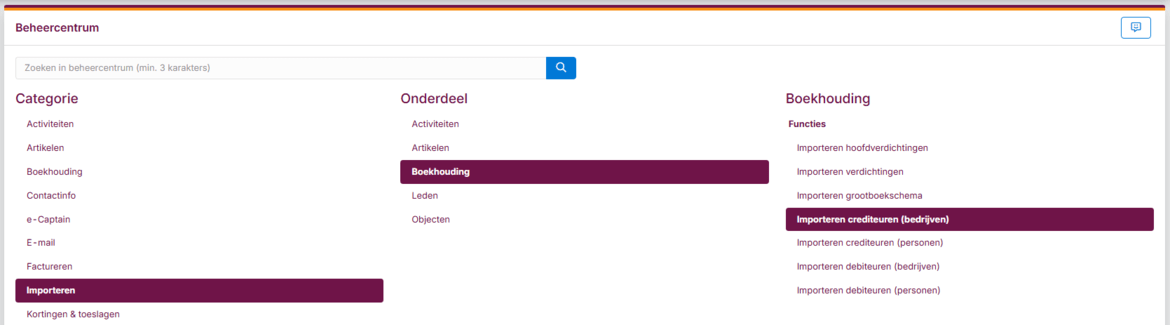
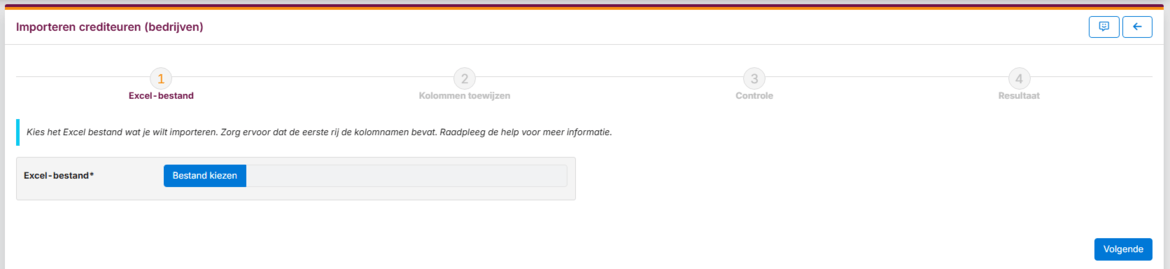
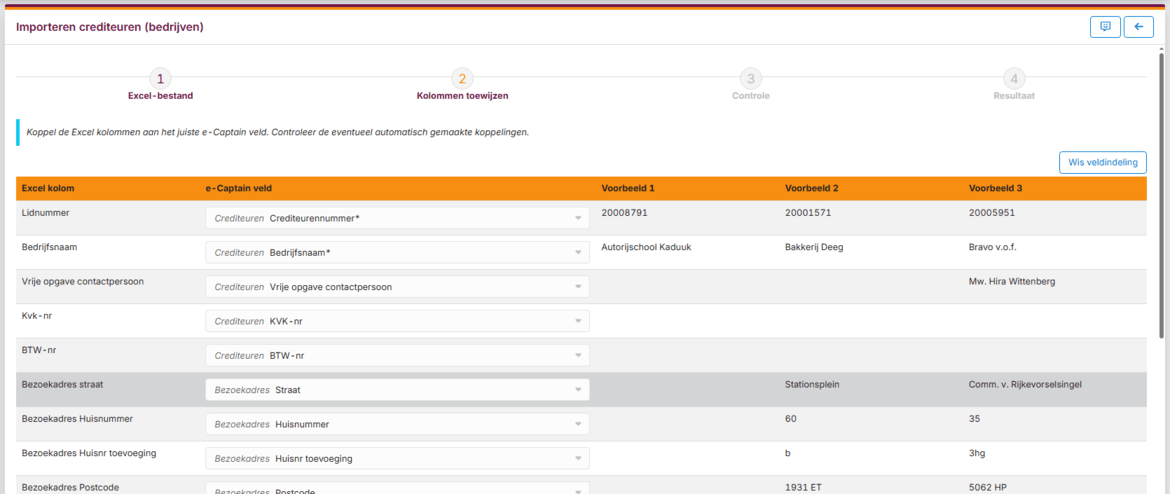
| Kolom 1: Excel kolom | In deze kolom ziet u de velden zoals u die in uw Excel heeft aangemaakt. |
| Kolom 2: e-Captain veld | In deze kolom ziet u de corresponderende e-Captain velden. Indien e-Captain geen overeenkomstig veld heeft gevonden kunt u alsnog handmatig het juiste e-Captain veld selecteren |
| Kolom 3, 4 en 5: Voorbeeld | In deze kolommen ziet u de data uit uw Excel als voorbeeld zodat u kunt controleren of de velden allemaal kloppen. |
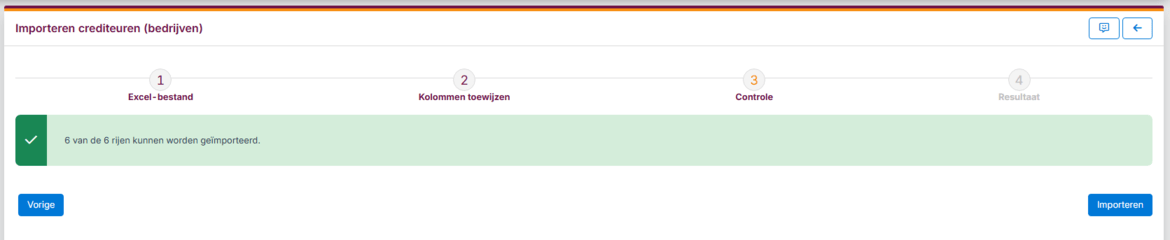
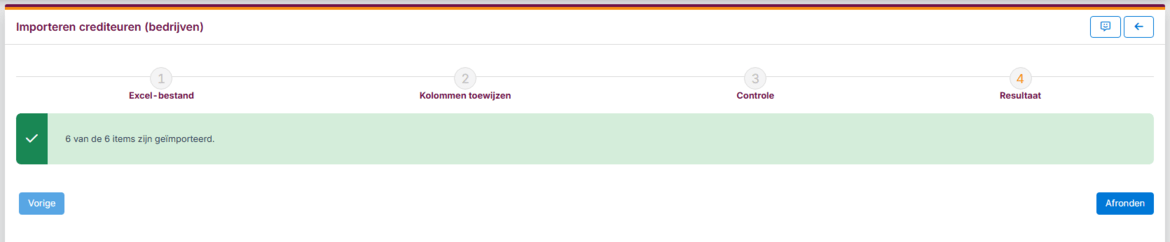
Dé ideale software oplossing om uw vereniging te ontzorgen en professionaliseren!
Hambakenwetering 15
5231 DD 's-Hertogenbosch
073 - 614 14 40
Haal meer uit e-Captain!
Wij bieden verschillende basis trainingen aan waarbij u op toegankelijke wijze leert werken met e-Captain.